विंडोज 11/10 पर स्कूप पैकेज मैनेजमेंट टूल का उपयोग कैसे करें
(Package managers)चॉकलेटी(Chocolatey) , निनाइट(Ninite) , विंडोज पैकेज मैनेजर (विनगेट) (Windows Package Manager (WinGet))जैसे पैकेज मैनेजर , लेकिन कुछ शायद सबसे लोकप्रिय पैकेज मैनेजर हैं, और सॉफ्टवेयर विक्रेता साइट पर मैन्युअल रूप से जाने, फाइलों को डाउनलोड करने और चलाने के बिना प्रोग्राम डाउनलोड करने का एक प्रभावी तरीका है। इंस्टॉलर। Windows 11/10 पर पैकेज मैनेजमेंट टूल का उपयोग करने के तरीके पर एक समान ऐप - स्कूप(Scoop) पर एक नज़र डालते हैं ।
स्कूप(Scoop) पैकेज प्रबंधन टूल का उपयोग कैसे करें
स्कूप(Scoop) कम परेशानी के साथ कमांड लाइन से प्रोग्राम इंस्टॉल करता है। उपकरण निम्नलिखित लाभ प्रदान करता है:
- अनुमति पॉपअप विंडो।
- GUI विज़ार्ड-शैली इंस्टॉलर।
- (Path)बहुत सारे प्रोग्राम स्थापित करने से होने वाला पथ प्रदूषण।
- प्रोग्राम को इंस्टॉल और अनइंस्टॉल करने से अनपेक्षित साइड-इफेक्ट्स।
- निर्भरता को खोजने और स्थापित करने की आवश्यकता।
- एक कार्यशील कार्यक्रम प्राप्त करने के लिए अतिरिक्त सेटअप चरणों को करने की आवश्यकता।
हम इस विषय पर निम्नलिखित उप-शीर्षकों के अंतर्गत चर्चा करेंगे:
- स्कूप डाउनलोड और इंस्टॉल करें
- स्कूप पैकेज प्रबंधन टूल का उपयोग करें
- स्कूप(Scoop) का उपयोग करके प्रोग्राम इंस्टॉल या अनइंस्टॉल करें
1] स्कूप डाउनलोड और इंस्टॉल करें
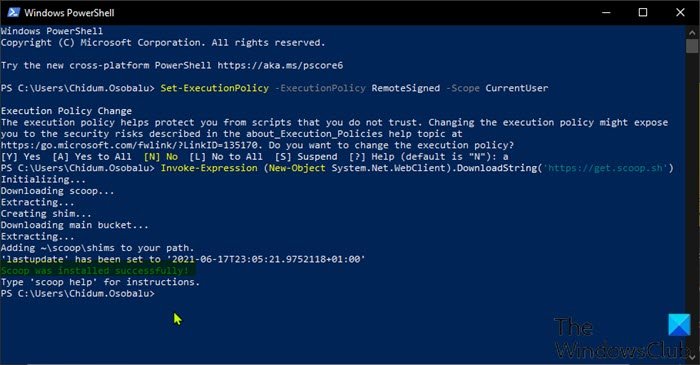
अपने विंडोज 10 डिवाइस पर स्कूप(Scoop) डाउनलोड और इंस्टॉल करने के लिए, निम्न कार्य करें:
- पावर यूजर मेन्यू खोलने के लिए Windows key + X दबाएं ।
- फिर पावरशेल लॉन्च करने के लिए कीबोर्ड पर i टैप करें ।
- पावरशेल(PowerShell) कंसोल में , टाइप करें या नीचे दिए गए कमांड को कॉपी और पेस्ट करें और एंटर दबाएं(Enter) ।
Set-ExecutionPolicy -ExecutionPolicy RemoteSigned -Scope CurrentUser
यह आदेश आवश्यक है क्योंकि यदि आप ऊपर दिए गए आदेश को चलाने से पहले स्कूप को (Scoop)डाउनलोड और इंस्टॉल करने(download and install) के लिए आवश्यक स्क्रिप्ट को चलाने का प्रयास करते हैं , तो आपको त्रुटि संदेश मिल सकता है " पावरशेल लोड नहीं किया जा सकता क्योंकि स्क्रिप्ट चलाना अक्षम है "। आप समूह नीति(Group Policy) या रजिस्ट्री संपादक(Registry Editor) के माध्यम से Windows PowerShell स्क्रिप्ट निष्पादन को चालू या बंद(turn on or off Windows PowerShell script execution) भी कर सकते हैं ।
- अगला, कमांड निष्पादित होने के बाद, कीबोर्ड पर A पर टैप करें और एंटर दबाएं।
- अब, आप स्कूप(Scoop) डाउनलोड और इंस्टॉल करने के लिए नीचे दी गई कमांड चला सकते हैं ।
Invoke-Expression (New-Object System.Net.WebClient).DownloadString('https://get.scoop.sh')
स्कूप आपके उपयोगकर्ता फ़ोल्डर में स्थापित होता C:\Users\USERNAME\scoop - और उपयोगिता द्वारा डाउनलोड और इंस्टॉल किए गए एप्लिकेशन C:\ProgramData\scoop निर्देशिका में पाए जा सकते हैं। डिफ़ॉल्ट रूप से, स्कूप (Scoop)प्रोग्राम के पोर्टेबल संस्करण(portable versions of programs) डाउनलोड करता है ।
2] स्कूप(Use Scoop) पैकेज प्रबंधन टूल का उपयोग करें
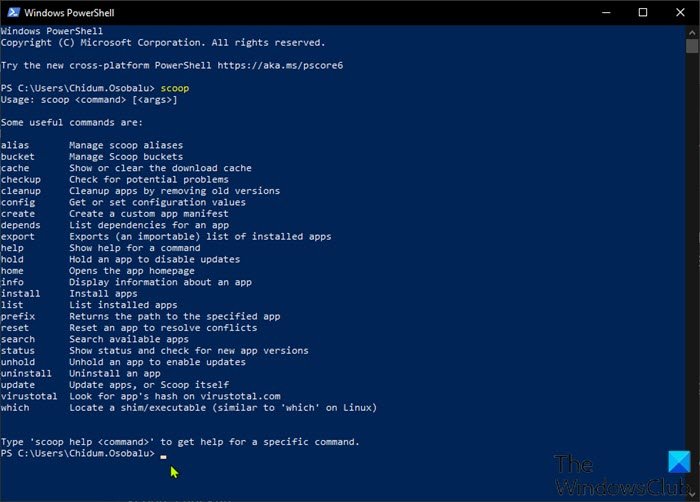
अब जब आपने अपने विंडोज 10 डिवाइस पर स्कूप स्थापित कर लिया है, तो (Scoop)पावरशेल(PowerShell) में , नीचे दिए गए कमांड को टाइप करें और प्रोग्राम द्वारा समर्थित कमांड की सूची देखने के लिए एंटर दबाएं ।(Enter)
scoop
किसी एक कमांड का उपयोग करने के लिए, नीचे सिंटैक्स टाइप करें और एंटर दबाएं(Enter) :
scoop CommandName
यदि आपको किसी विशेष कमांड के लिए सहायता की आवश्यकता है, तो आप नीचे दिए गए सिंटैक्स को टाइप करके इसके सहायता अनुभाग को देख सकते हैं और फिर एंटे (Ente)आर(r) दबाएं :
scoop help CommandName
3] स्कूप का उपयोग करके प्रोग्राम (Scoop)इंस्टॉल(Install) या अनइंस्टॉल करें
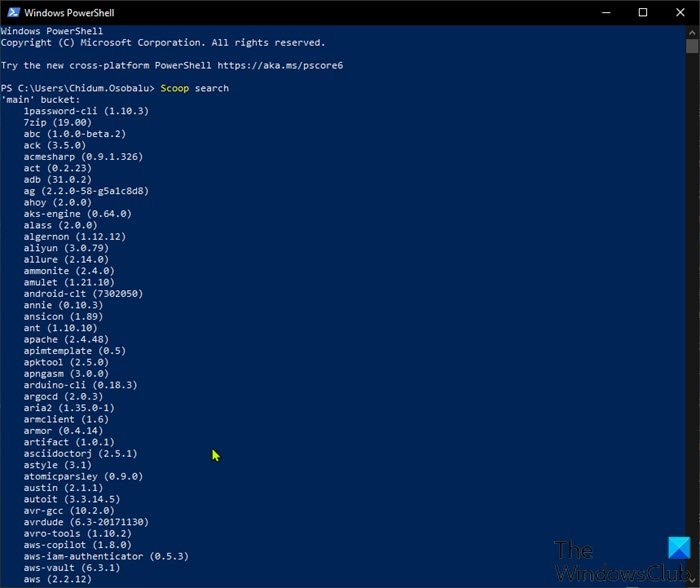
स्कूप(Scoop) का उपयोग करके अपने विंडोज 10 डिवाइस पर प्रोग्राम इंस्टॉल करने से पहले , आपको उन एप्लिकेशन की सूची जाननी होगी जो डाउनलोड के लिए उपलब्ध हैं। ऐसा करने के लिए, निम्न कमांड टाइप करें और एंटर दबाएं(Enter) :
scoop search
जैसा कि आप ऊपर की छवि से देख सकते हैं, उपकरण सभी समर्थित कार्यक्रमों के नाम और संस्करण संख्या को अपनी मुख्य सूची में लाएगा। स्कूप की सूचियों को बकेट(buckets) कहा जाता है । यदि आप और बकेट जोड़ना चाहते हैं, तो आप नीचे कमांड चला सकते हैं:
scoop bucket add BucketName
उपलब्ध बकेट की सूची देखने के लिए इस GitHub पेज पर जाएँ।(GitHub page)
अब जब आपने किसी दिए गए बकेट में उपलब्ध कार्यक्रमों की सूची देख ली है, तो किसी भी प्रोग्राम को स्थापित करने के लिए, बस नीचे दिए गए कमांड को चलाएँ:
scoop install ProgramName
उपलब्ध कार्यक्रमों की सूची काफी लंबी हो सकती है। तो, आप नीचे दिए गए सर्च कमांड का उपयोग करके विशिष्ट एप्लिकेशन पा सकते हैं:
Scoop search ProgramName
एप्लिकेशन अपडेट करने के लिए आपको नीचे दिए गए कमांड को चलाने की आवश्यकता होगी:
scoop install git
कमांड बकेट लिस्ट (आपके कंप्यूटर पर उपलब्ध संस्करण की तुलना करने के लिए प्रयुक्त) लाएगा और इसे आपके कंप्यूटर पर स्थानीय मेनिफेस्ट के रूप में सहेजेगा।
किसी प्रोग्राम को अनइंस्टॉल करने के लिए, नीचे दी गई कमांड चलाएँ:
scoop uninstall ProgramName
अपने सभी कार्यक्रमों के साथ एक बाल्टी निकालने के लिए, नीचे दी गई कमांड चलाएँ:
scoop bucket rm BucketName
Windows 11/10स्कूप(Scoop) पैकेज प्रबंधन उपकरण का उपयोग करने के तरीके पर यही है !
Related posts
विंडोज 11/10 पर रिमोट सर्वर एडमिनिस्ट्रेशन टूल्स (आरएसएटी) स्थापित करें
इस मशीन को DC के रूप में कॉन्फ़िगर करने का प्रयास करते समय कोई त्रुटि उत्पन्न हुई
Windows 10 में RSAT अनुपलब्ध DNS सर्वर उपकरण
माइक्रोसॉफ्ट से डिबग डायग्नोस्टिक टूल डाउनलोड करें
रैपिड एनवायरनमेंट एडिटर: विंडोज 11/10 के लिए एनवायरनमेंट वेरिएबल्स एडिटर
सिस्टम पुनर्स्थापना सफलतापूर्वक पूर्ण नहीं हुई, त्रुटि कोड 0x80071a90
विंडोज 11/10 पर एनटीएफएस फाइल सिस्टम ब्लू स्क्रीन त्रुटि
कमांड प्रॉम्प्ट या पॉवरशेल का उपयोग करके सिस्टम रिस्टोर प्वाइंट बनाएं
सिस्टम रिस्टोर के बाद कौन से प्रोग्राम और फाइलें प्रभावित होंगी?
HWiNFO के साथ हार्डवेयर और सिस्टम की जानकारी की निगरानी करें
सिस्टम थ्रेड अपवाद हैंडल नहीं किया गया (ldiagio.sys) बीएसओडी
विंडोज 11/10 पर c000021A घातक सिस्टम त्रुटि को ठीक करें
एमएसआई डाउनलोडर आपको नवीनतम एमएसआई इंस्टालर डाउनलोड करने देता है
क्या आप पुनर्स्थापना बिंदुओं का बैकअप ले सकते हैं या भ्रष्ट पुनर्स्थापना बिंदुओं को पुनर्प्राप्त कर सकते हैं?
फिक्स सिस्टम विंडोज 11/10 में उच्च CPU उपयोग को बाधित करता है
विंडोज 11/10 के लिए सर्वश्रेष्ठ मुफ्त नेटवर्क निगरानी उपकरण
Windows 11/10 पर EXFAT फ़ाइल सिस्टम (volmgr.sys) BSOD त्रुटि को ठीक करें
सिस्टम पुनर्स्थापना काम नहीं कर रहा, विफल रहा, सफलतापूर्वक पूरा नहीं हुआ
सिस्टम ट्रे में सीपीयू और जीपीयू तापमान कैसे दिखाएं
सिस्टम पुनर्स्थापना बिंदु कहाँ संग्रहीत हैं? पुनर्स्थापना बिंदु कैसे देखें?
